Ak používate CapCut na projekty na úpravu videa, možno ste narazili na problémy s nefunkčnosťou aplikácie. Našťastie je riešenie problémov s CapCut zvyčajne relatívne jednoduché. Po oprave aplikácie okamžite obnovíte úpravu svojho obsahu pre TikTok, YouTube a ďalšie renomované webové stránky sociálnych médií.

Tento článok vysvetľuje, prečo CapCut nefunguje, a ponúka niekoľko praktických riešení problému.
Tento článok vám pomôže zistiť, prečo váš CapCut zlyhal, a vysvetlí vám, ako to opraviť.
Dôvody, prečo sa nemôžete prihlásiť do aplikácie na úpravu videa CapCut
CapCut nemusí fungovať z nasledujúcich dôvodov:
- Preťaženie servera –. Keďže je aplikácia bezplatná, prilákala viac ako 500 miliónov používateľov. Mnoho ľudí sa pokúša načítať CapCut súčasne, čo môže potenciálne spôsobiť preťaženie servera. Ak sa pokúsite prihlásiť do svojho účtu CapCut, keď sú servery mimo prevádzky, môže sa vám zobraziť správa, že to máte skúsiť znova neskôr.
- Technické problémy – Platforma CapCut prípadne nebude fungovať počas údržby servera alebo keď vývojári aplikácií plánujú spustiť testy. Opäť sa môže zobraziť chybové hlásenie alebo môže dôjsť k zlyhaniu systému pri každom pokuse o prihlásenie.
- Neprístupnosť – CapCut nie je dostupný vo všetkých krajinách. Ak ste cestovali do destinácie, kde aplikácia nefunguje, nemôžete sa prihlásiť bez VPN (Virtual Private Network).
- Pomalé Wi-Fi a internetové pripojenia – Niektoré zlyhania prihlásenia CapCut pochádzajú z vášho zariadenia alebo správania. Po prvé, vaša sieť Wi-Fi môže byť príliš pomalá na otvorenie prihlasovacej stránky aplikácie. Možno ste dokončili svoje internetové balíky a ste odpojení.
- Porušenie zmluvných podmienok – Ak ste porušili niektoré zmluvné podmienky CapCut, možno sa prihlasujete do vymazaného alebo pozastaveného účtu.
- Aplikácia sa nenainštalovala správne – Nakoniec ste pravdepodobne nesprávne nainštalovali aplikáciu CapCut do svojho smartfónu. Skontrolujte, či máte v telefóne dostatok úložného priestoru na inštaláciu CapCut.
Ako vyriešiť problém nefunguje CapCut
Tu sú najčastejšie dôvody, prečo CapCut nefunguje.
Ako zistiť, aký RAM máte Windows 10
Chyba pri načítavaní
Pri pokuse o prihlásenie alebo otvorenie funkcií aplikácie z vášho účtu sa môže objaviť chyba načítania. Ako už bolo spomenuté, CapCut je náchylný na výpadky servera v dôsledku mnohých používateľov. Počkajte, či sa servery zlepšia. Serverom CapCut trvá zotavenie z výpadku sotva hodiny. Prípadne otvorte Twitter CapCut a skontrolujte, či pretrváva problém so serverom.
Čierna obrazovka
Niektorým používateľom CapCut sa pri načítavaní aplikácie do mobilných zariadení zobrazí čierna obrazovka. To je bežné u prvých používateľov. Aplikácia sa načíta hladko, ale zmení sa na čiernu obrazovku.
Čierna obrazovka môže vzniknúť v dôsledku problému s vaším zariadením. Možno má na pozadí spustených niekoľko aplikácií alebo ste otvorili príliš veľa aplikácií.
Môžete to vyriešiť zatvorením aplikácií, ktoré používate, a aplikácií spustených na pozadí. Znova otvorte aplikáciu CapCut a skontrolujte, či čierna obrazovka zmizla. Ak to pretrváva, reštartujte telefón a znova otvorte CapCut. Teraz by to malo fungovať dobre. Ak nie, príčinou problému môže byť softvér aplikácie. Odstráňte preto aplikáciu CapCut a znova ju nainštalujte.
Chyba prihlásenia
Ak sa vám zobrazuje chyba pri prihlasovaní, znamená to, že nemáte vôbec prístup k svojmu účtu. Príčinou tejto chyby je zadanie nesprávneho používateľského mena alebo hesla. Ak ste zabudli svoje heslo, mali by ste ho obnoviť a skúsiť sa znova prihlásiť. Okrem toho si skúste otvoriť účet pomocou čísla mobilného telefónu.
Do CapCut sa môžete prihlásiť aj prostredníctvom svojho účtu Gmail, Facebooku alebo YouTube. Uistite sa, že si pamätáte prihlasovacie údaje týchto stránok, inak táto metóda zlyhá. Nakoniec skontrolujte, či je váš účet stále aktívny. CapCut môže zrušiť alebo zakázať váš účet z dôvodu nevhodného správania. Prečítajte si chybu prihlásenia a zistite, či je váš účet pozastavený alebo odstránený.
Capcut sa nenainštaluje
Ak nemôžete nainštalovať aplikáciu CapCut, problémom môže byť vaše internetové pripojenie. Potvrďte, že máte aktívne pripojenie Wi-Fi. Ak nie je pripojený, zapnite Wi-Fi alebo smerovač. Inštaláciu dokončite neskôr, ak je rýchlosť vášho internetového pripojenia nízka. Ak sa aplikácia stále nedá nainštalovať, skontrolujte interné úložisko telefónu alebo kartu SD a zistite, či je pre túto aplikáciu dostatok miesta.
Vymažte súbory a aplikácie, ktoré nepotrebujete, aby ste uvoľnili miesto pre CapCut. Overte kompatibilitu aplikácie s vaším zariadením. Ak vaša verzia pre Android alebo iOS nepodporuje CapCut, inštalácia nebude fungovať.
Nemôžete dostávať upozornenia CapCut
Ak nemôžete dostávať upozornenia, problém spočíva v CapCut. Navštívte nastavenia upozornení a skontrolujte, či ste ich povolili. Ak je povolené, skontrolujte zvuky upozornení. Možno ste omylom stlmili zvuky aplikácie. Budete tak dostávať upozornenia bez zvukového upozornenia.
Štyri spôsoby, ako opraviť väčšinu chýb CapCut
Existujú štyri techniky, ktoré môžete použiť na opravu väčšiny chýb CapCut.
ako zmazať účet sváru
Vymažte vyrovnávaciu pamäť a údaje používateľa
Ak má váš CapCut vážne technické problémy, môžete ho spolu s údajmi uloženými v aplikácii odstrániť. Potom môžete aplikáciu znova aktualizovať a nainštalovať. Ak chcete vymazať vyrovnávaciu pamäť, použite nastavenia telefónu.
Odinštalujte a znova nainštalujte aplikáciu
Odinštalujte softvér zo svojho zariadenia. Otvorte obchod s aplikáciami, stiahnite si aplikáciu CapCut a znova ju nainštalujte. Po otvorení aplikácie bude fungovať dobre.
Aktualizujte aplikáciu
Ďalším prístupom je aktualizácia aplikácie. Otvorte obchod s aplikáciami a stiahnite si aktuálnu verziu softvéru. Po nainštalovaní aplikácie sa už nemusí vyskytnúť predchádzajúca chyba.
Odstrániť a reštartovať
Tretia možnosť znamená:
- Čoskoro po odstránení zariadenie reštartujte.
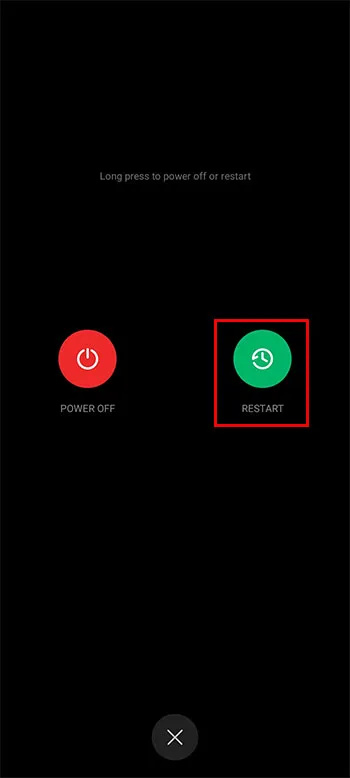
- Znova ho zapnite a navštívte „Obchod Play“, kde získate najnovšiu verziu softvéru.
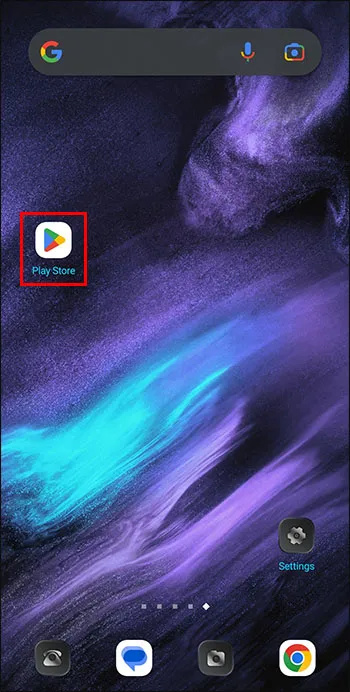
- Stiahnite si alebo nainštalujte najnovšie aktualizácie a vypnite telefón.
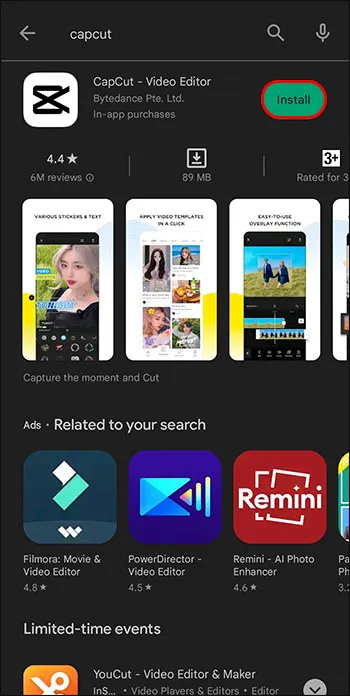
- Keď ho znova zapnete, stiahnite si a nainštalujte aplikáciu. Urobte to, keď je rýchlosť vášho internetu vysoká, aby ste sa vyhli prerušeniu.
Získajte VPN
Ak nemôžete použiť CapCut vo vašej krajine alebo v cieli cesty, najlepším riešením je služba VPN. Toto je softvér, ktorý skrýva IP adresu vášho počítača. Skrátka si vyberiete IP adresu nachádzajúcu sa v krajine, kde CapCut funguje. Tu je návod, ako používať CapCut s VPN:
- Vyberte si najlepšiu sieť VPN. Existuje mnoho populárnych spoločností VPN, vrátane Hide My Ass , PureVPN , NordVPN , atď.
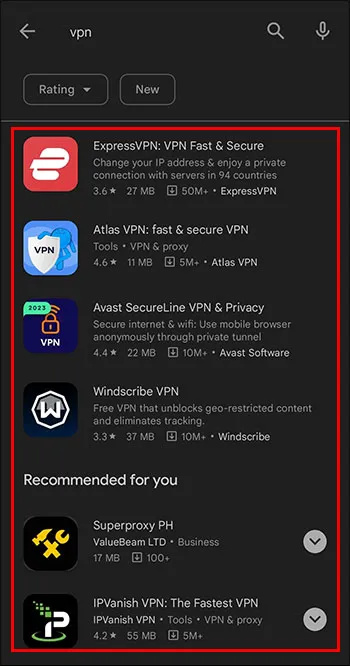
- Stiahnite si alebo nainštalujte svoju obľúbenú aplikáciu VPN do svojho mobilného zariadenia a nainštalujte ju.
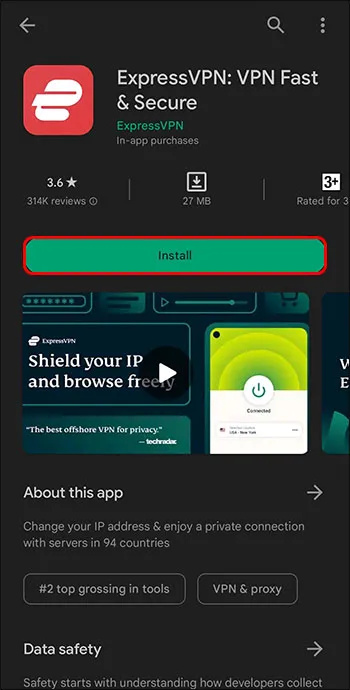
- Spustite aplikáciu VPN a pripojte sa k najbližšiemu serveru. Uistite sa, že server je v krajine, kde funguje CapCut.
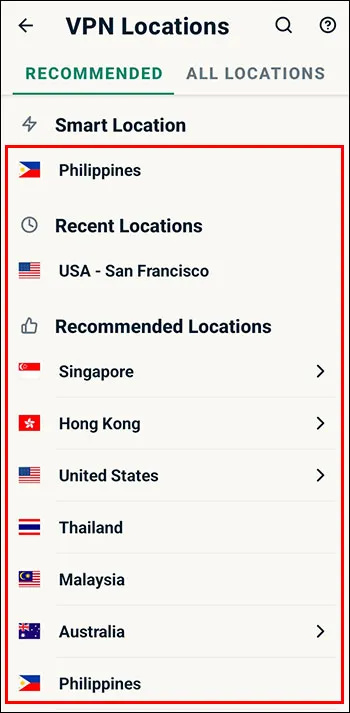
- Vynútene zatvorte aplikáciu CapCut a znova ju otvorte. Teraz môžete prehliadať funkcie aplikácie CapCut bez obmedzení.
často kladené otázky
Čo by ste mali robiť, ak zvuk CapCut nefunguje?
Ak funkcia zvuku vašej aplikácie prestane fungovať, môžu to byť dve možné príčiny. Po prvé, úroveň hlasitosti vášho telefónu môže byť príliš nízka alebo môžu mať reproduktory problém. Po druhé, nastavenia zvuku v aplikácii môžu byť vypnuté. Zvýšte hlasitosť telefónu a použite slúchadlá, ak sú jeho reproduktory chybné. Skontrolujte nastavenia zvuku CapCut, ako sú zvuky upozornení, a povoľte ich.
Ako môžete skontrolovať, či sú servery CapCut nefunkčné?
Prvým krokom je navštíviť najaktívnejšie stránky sociálnych médií CapCut. Potom skontrolujte, či má CapCut správu o prebiehajúcej údržbe servera. Ďalším riešením je použiť na túto prácu špecializovaný nástroj, vrátane toho, ktorý je na tomto mieste stránky .
Opravte svoj CapCut
Aplikácia CapCut môže prestať fungovať z mnohých dôvodov. Možno mnohí tvorcovia videa, ktorí ho používajú denne, spôsobujú preťaženie servera. Prípadne to môžu byť technické problémy na vašej strane. Ak nemôžete odomknúť svoj účet ani po vyskúšaní všetkých návrhov tu, kontaktujte podporu CapCut. Zástupca zákazníckeho servisu vyrieši váš problém a ponúkne najvhodnejšie riešenia.
Prestal vám niekedy CapCut fungovať? Dostali ste sa k podstate problému? Dajte nám vedieť v sekcii komentárov nižšie.









